我们在日常使用电脑的过程中,经常会碰到各种乱七八糟的问题,除了一些硬件问题,更多的是系统软件的问题。系统迷也没办法一次性都给大家讲明白,只能说是每天慢慢地给大家分享一些可能会碰到的问题。
这次我们就再讲下关于网络使用方面的问题,之前系统迷也分享过相关内容的文章,具体详见《win10笔记本找不到无线网络wifi怎么办?可能是无线信道设置问题》,而我们这次要分享的网络异常解决方法,更加简单粗暴。
因为在很多情况下我们碰到网络异常,网络故障,想要针对性地去解决是很困难的。有时候可能查遍了资料,花了大量时间,怎么搞都还是搞不定。所以,这次系统迷直接给大家分享一个通过重置网络来解决所有问题的方法。
win10重置网络命令使用方法
首先我们需要说明的是,这种通过命令重置网络的方法,不仅适用于win10系统,同样适用于win7系统和xp系统。这里以win10系统为例,其他系统操作也差不多,反正就是cmd执行命令。
1、win10系统先右键开始菜单,选择打开“Windows PowerShell(管理员)”。
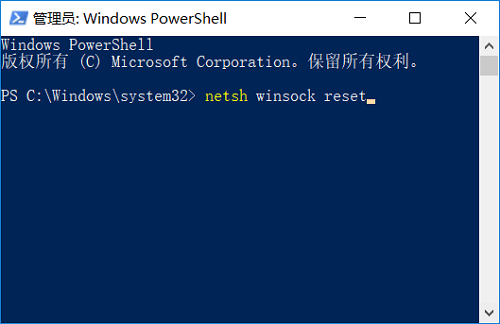
2、系统会弹出cmd的命令运行界面,我们需要复制输入以下命令,然后回车运行即可。
netsh winsock reset
3、等待一会后,系统会提示你已经成功重置,不过我们还需要重启下电脑才会生效。重启后你可以再尝试下,之前的网络系统异常问题是不是解决了呢。
Windows系统重置网络的方法,不止这一种。其实系统设置里就有重置选项,不过较为隐蔽,而且不同版本的系统,功能位置也不同,所以我们就给大家分享了这种通用的方法,直接使用命令来重置网络。
相信大家看了此教程,应该也都明白了吧。这个命令还是很有用的,建议大家可以收藏下哦。如果我们下次再碰到网络异常,怎么弄也弄不好的情况,直接重置网络就行啦,根本不用重装系统啥的。
 系统迷
系统迷